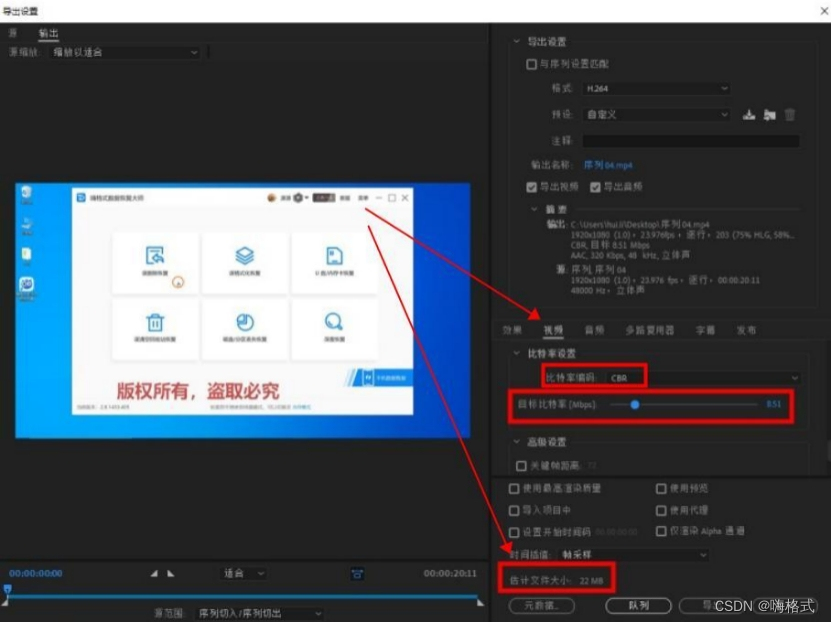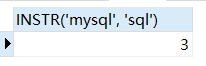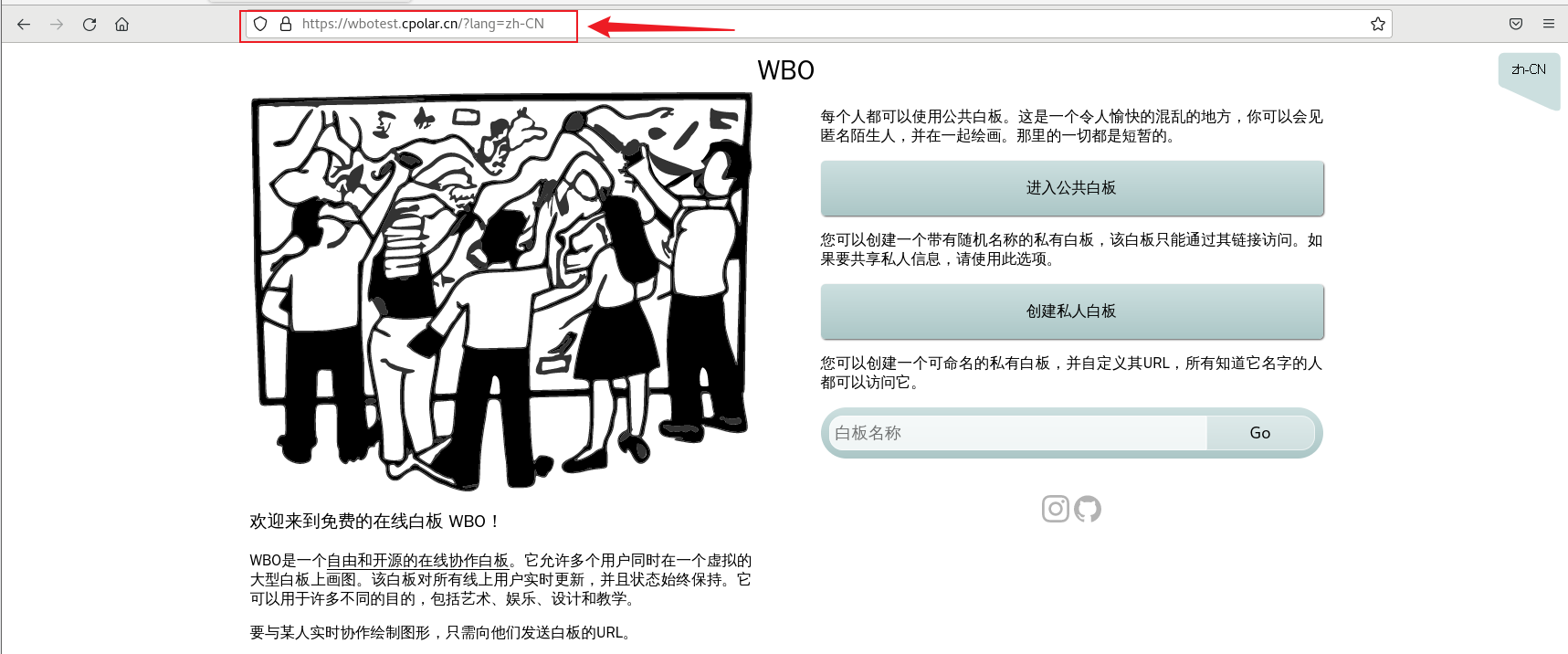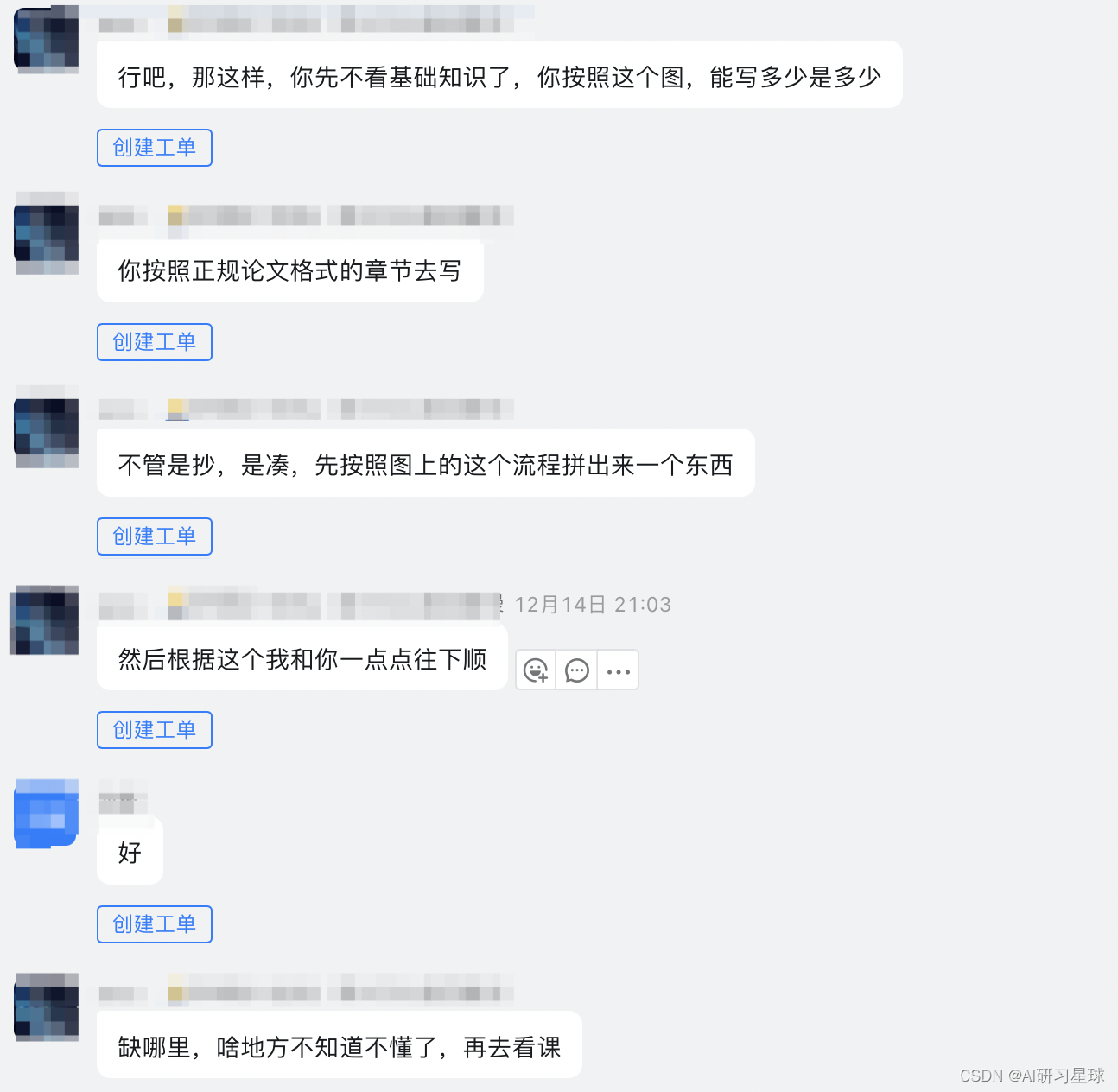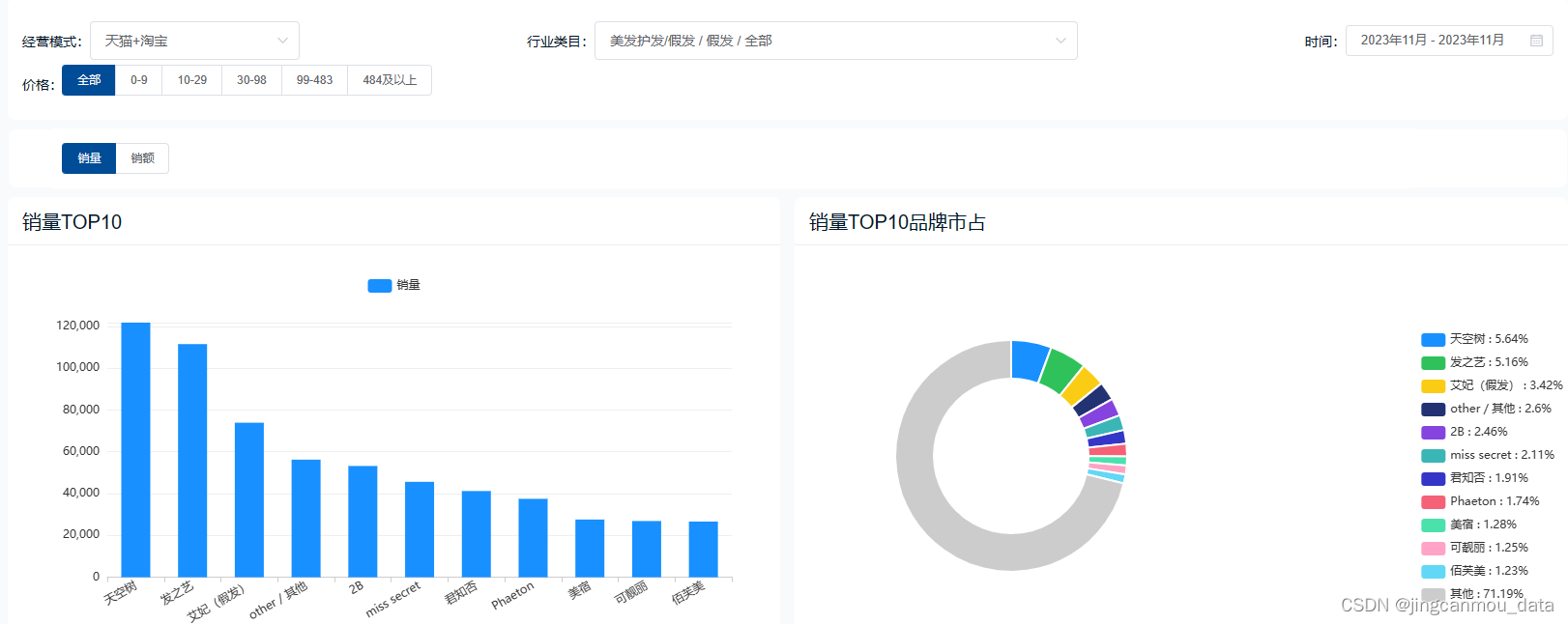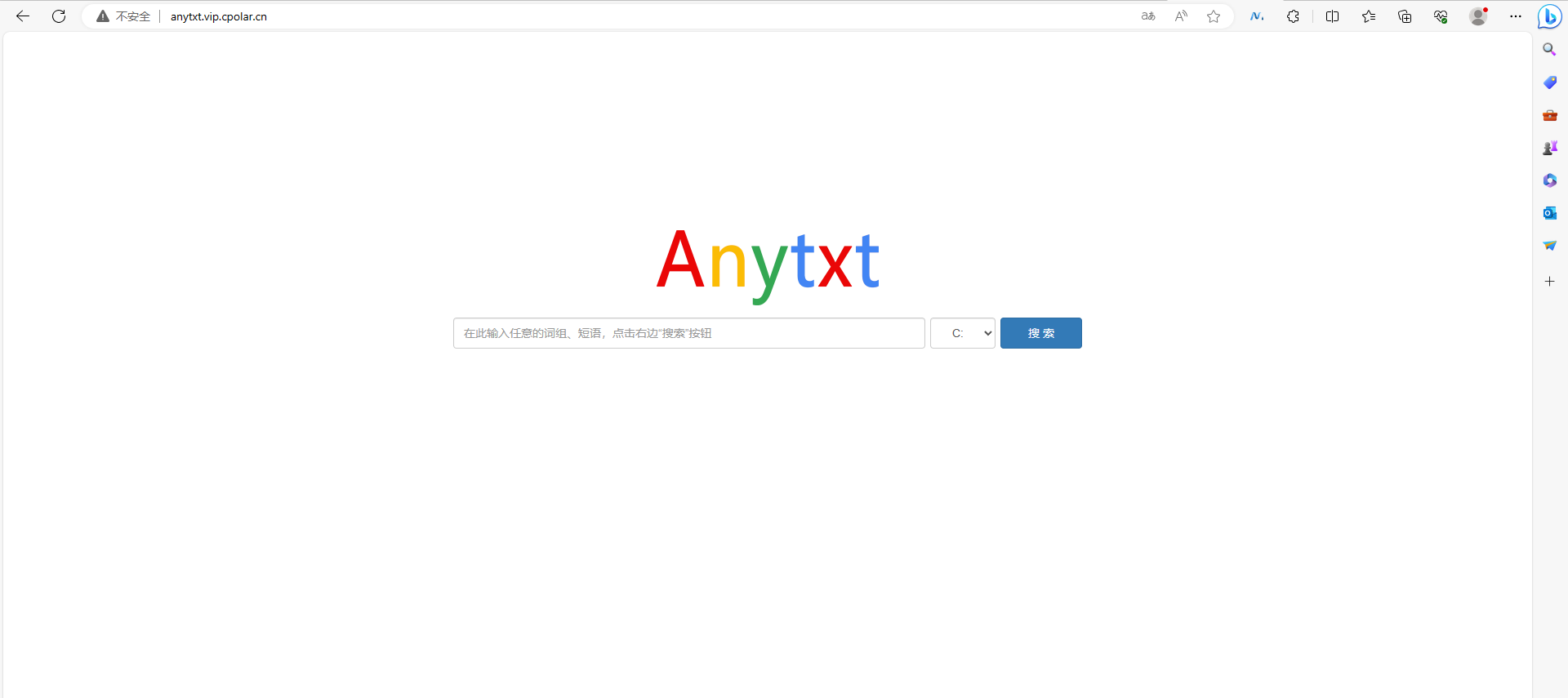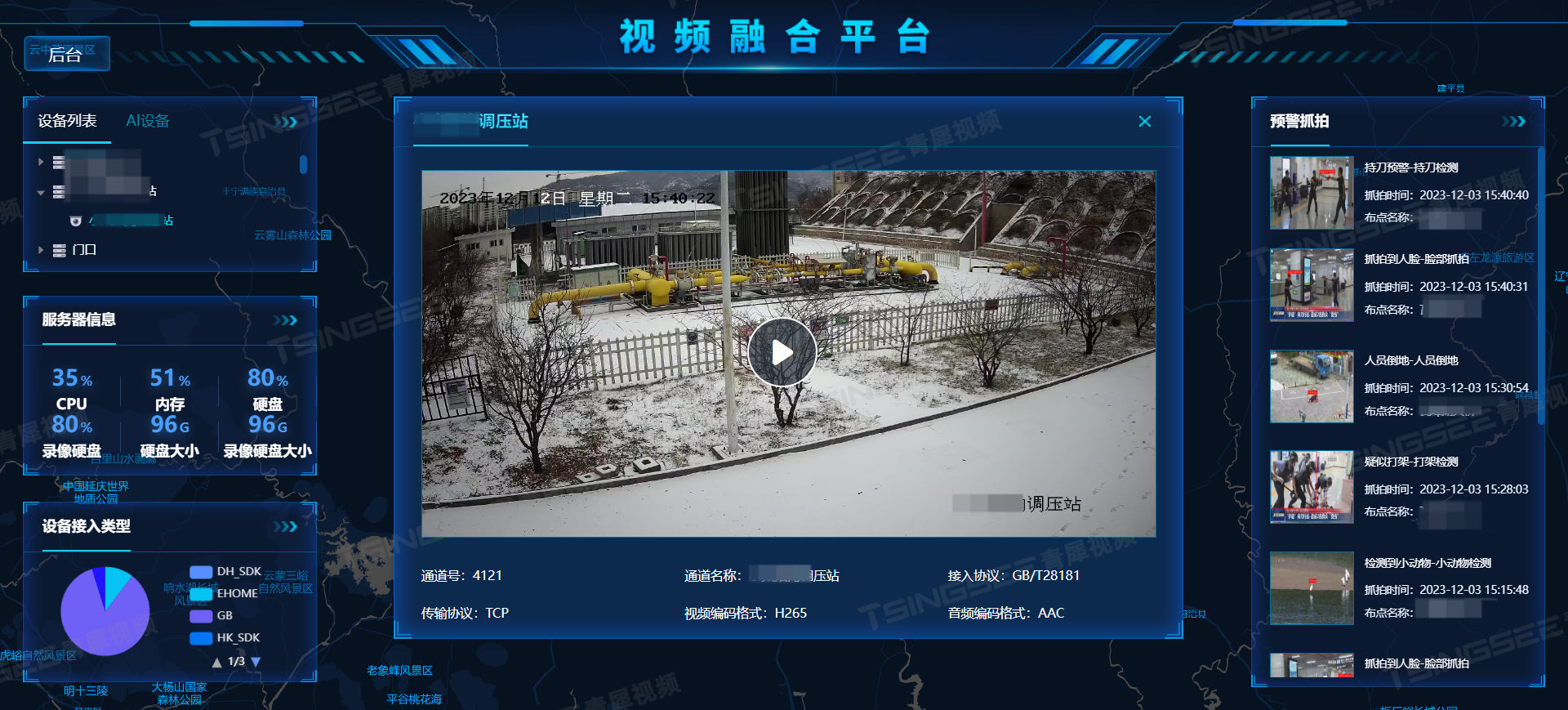文章目录
- 准备工作
- 下载CentOS
- 创建启动盘
- 确保硬件兼容
- 安装CentOS
- 启动安装程序
- 分区硬盘
- 网络和主机名设置
- 开始安装
- 完成安装
- 初次登录和配置
- 更新系统
- 安装额外的软件仓库
- 安装网络工具
- 配置防火墙
- 设置SELinux
- 安装文本编辑器
- 配置SSH服务
- 总结
CentOS是一个基于Red Hat Enterprise Linux构建的免费操作系统,它提供了企业级的稳定性和安全性,非常适合用于服务器环境。以下是CentOS安装和基本配置的详细指南。
准备工作
在安装CentOS之前,需要准备安装介质和确保你的硬件满足最低要求。
下载CentOS
- 访问CentOS官方网站。
- 根据你的系统架构选择相应的版本下载(例如CentOS 7或CentOS 8),通常选择64位版本。
- 下载ISO文件。
创建启动盘
使用Rufus或其他软件将ISO文件烧录到USB闪存驱动器中,创建一个启动盘。
确保硬件兼容
确认你的计算机满足以下最低硬件要求:
- 2 GHz处理器或更高
- 至少2GB内存(建议4GB或更多)
- 至少20GB的硬盘空间
安装CentOS
将USB启动盘插入计算机,重启并进入BIOS设置,选择从USB设备启动。
启动安装程序
- 开机后,选择“Install CentOS 7”或“Install CentOS 8”(取决于你下载的版本)。
- 选择安装语言。
分区硬盘
- 点击“安装目的地”。
- 选择你想要安装CentOS的硬盘。
- 可以选择自动分区,也可以手动分区。对于新手,建议使用自动分区。
网络和主机名设置
- 点击“网络与主机名”。
- 打开网络接口,确保你的计算机可以连接到网络。
- 设置主机名。
开始安装
- 点击“开始安装”。
- 在安装过程中,设置root密码和创建用户。
完成安装
安装完成后,从USB设备移除安装介质,并重启计算机。
初次登录和配置
登录CentOS后,你可能需要进行一些基本配置。
更新系统
打开终端,执行以下命令更新系统:
sudo yum update
安装额外的软件仓库
EPEL(Extra Packages for Enterprise Linux)提供额外的软件包,安装EPEL仓库可以让你更容易安装软件。
sudo yum install epel-release
安装网络工具
网络工具对于诊断网络问题非常有用。
sudo yum install net-tools
配置防火墙
CentOS使用firewalld作为默认防火墙。
- 启动防火墙:
sudo systemctl start firewalld
- 使防火墙服务在启动时自动运行:
sudo systemctl enable firewalld
- 打开或关闭特定端口:
sudo firewall-cmd --zone=public --add-port=80/tcp --permanent
sudo firewall-cmd --reload
设置SELinux
SELinux是一个安全模块,它提供了访问控制安全策略。
- 查看SELinux状态:
sestatus
- 如果需要,可以编辑
/etc/selinux/config文件来禁用SELinux(不推荐)。
安装文本编辑器
安装一个文本编辑器,如vim或nano,以方便编辑文件。
sudo yum install vim
或者
sudo yum install nano
配置SSH服务
SSH服务允许你远程安全地访问你的服务器。
- 安装SSH服务:
sudo yum install openssh-server
- 启动SSH服务:
sudo systemctl start sshd
- 设置SSH服务开机自启:
sudo systemctl enable sshd
总结
以上就是CentOS的安装和基本配置的步骤。安装过程相对简单,但是系统的优化和配置可能需要一些时间来学习和适应。对于信息安全高级工程师而言,熟练掌握Linux系统的安装和基本配置是非常重要的,因为这是构建安全测试环境和进行安全研究的基础。
请记住,实践是最佳的学习方式。在理解了这些基本概念后,亲自动手进行安装和配置将帮助你更深入地理解CentOS。随着时间的推移,你会逐渐习惯Linux环境,并能够更高效地使用它来完成各种安全任务。